Atnaujinus į „iOS 10“, laukiama įspūdžių, jei nebus numatyta. Tačiau dar vienas dalykas, kurį turėsite padaryti prieš pradėdami bakstelėti savo kelią aplink „iOS 10“: sužinokite, kaip naudoti naują užrakto ekraną.
„IOS 10“ sistemoje „iOS“ yra „iOS“ atveriamojo elemento „iOS“ funkcija, pakeista reikalavimu paspausti pagrindinį mygtuką, kad atrakintumėte prietaisą. Nėra jokių abejonių, kad prireiks šiek tiek laiko priprasti. Aš porą mėnesių naudoju „iOS 10“ ir vis dar atsidursiu pirštu ant pagrindinio mygtuko ir laukiu, kol „Touch ID“ bus atrakinta mano „iPhone“ ir rodomas pagrindinis ekranas.
Pakelkite pabusti, tada atrakinkite
Pasirinkus iPhone, kuriame veikia iOS 10, ekranas automatiškai įsijungs. Tada galite peržiūrėti pranešimus, braukite, kad atidarytumėte fotoaparatą (daugiau - per minutę), arba braukite, kad peržiūrėtumėte valdiklius.

", " modalTemplate ":" {{content}} ", " setContentOnInit ": false} '>
Kai prietaisas yra užrakintas, ekrano viršuje bus rodoma maža užrakto piktograma. Galite atrakinti pirštą ant pagrindinio mygtuko - užrakto piktogramą pakeisite sparčiąja „Unlocked“ blykste, kuri leis jums bendrauti su pranešimais ir valdikliais. Kaip matote iš „Apple“ draugiško priminimo, esančio ekrano apačioje, reikia atidaryti pagrindinį mygtuką, kad atidarytumėte pradinį ekraną.
Skaidri, jei norite peržiūrėti valdiklius

", " modalTemplate ":" {{content}} ", " setContentOnInit ": false} '>
Šliaužimas į dešinę spynos ekrane parodys šiandienos vaizdą. Čia galite bendrauti su valdikliais, pradedant nuo kito kalendoriaus, veiklos programos statistikos ar sporto balų. Kaip kūrėjai pradeda atnaujinti „iOS 10“ programas, bus atskleista tikroji „iOS 10“ valdiklių magija.
Valdiklius galite pridėti arba pašalinti taip pat, kaip ir ankstesnėse „iOS“ versijose (paveikslėlyje kairėje).
Kur yra kameros spartusis klavišas?

", " modalTemplate ":" {{content}} ", " setContentOnInit ": false} '>
Kameros piktograma, naudojama sėdėti apatiniame dešiniajame užrakto ekrano kampe, „iOS 10“ nebėra. Tačiau vis tiek galite prieiti prie fotoaparato su braukite į kairę. Kartu su „Raise to Wake“ prieiga prie fotoaparato „iOS 10“ yra stebėtinai greita, kai ją įpratote.
Grįžti prie to, kaip anksčiau buvo

", " modalTemplate ":" {{content}} ", " setContentOnInit ": false} '>
Laimei, „Apple“ suteikė naudotojams galimybę grįžti į senąjį namų mygtuko elgesį. Reikšmė, kai tik prabusite savo prietaisą - jį pakeldami, paspaudus pažadinimo mygtuką arba paspausdami pagrindinį mygtuką - galite užbaigti atrakinimo paspaudimą, paspaudę pirštą ant namų mygtuko (vietoj to, kad jį dar kartą stumtumėte).
Atidarykite „ Settings“ > „ General“ > „ Accessibility“ > „ Home“ mygtuką ir įjunkite „ Rest Finger“ .
Redaktoriaus pastaba: šis pranešimas iš pradžių buvo paskelbtas liepos 25 d., O nuo to laiko jis buvo atnaujintas, kad atspindėtų iOS 10 paleidimą.








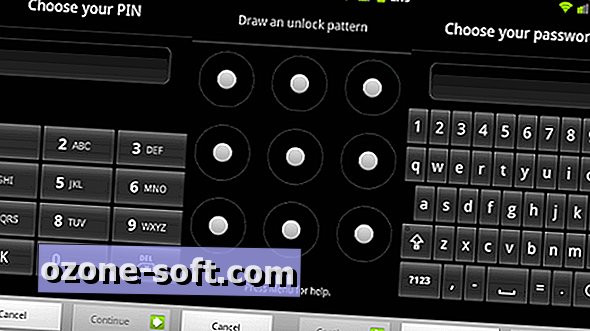




Palikite Komentarą